Page 1
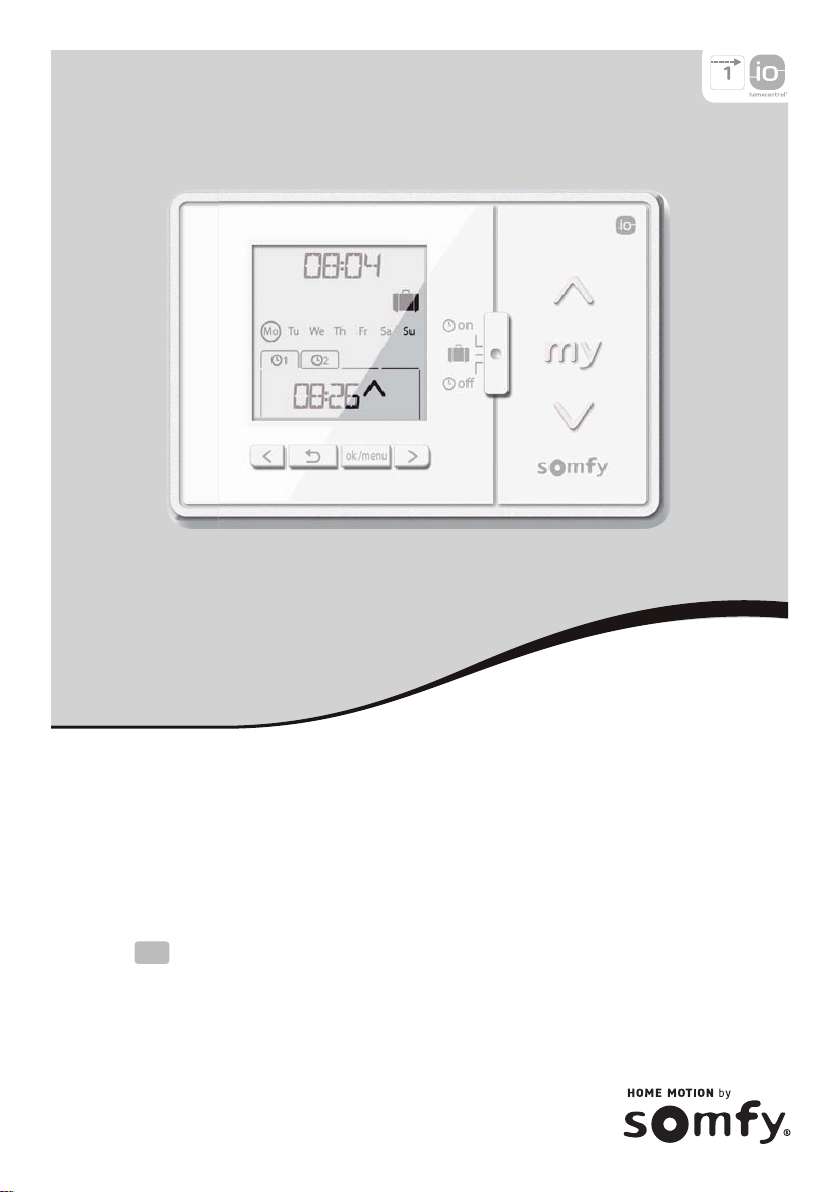
Chronis io
Gebrauchsanleitung
DE
Ref. 5110619A
ÍS*]È9ATÎ
Page 2
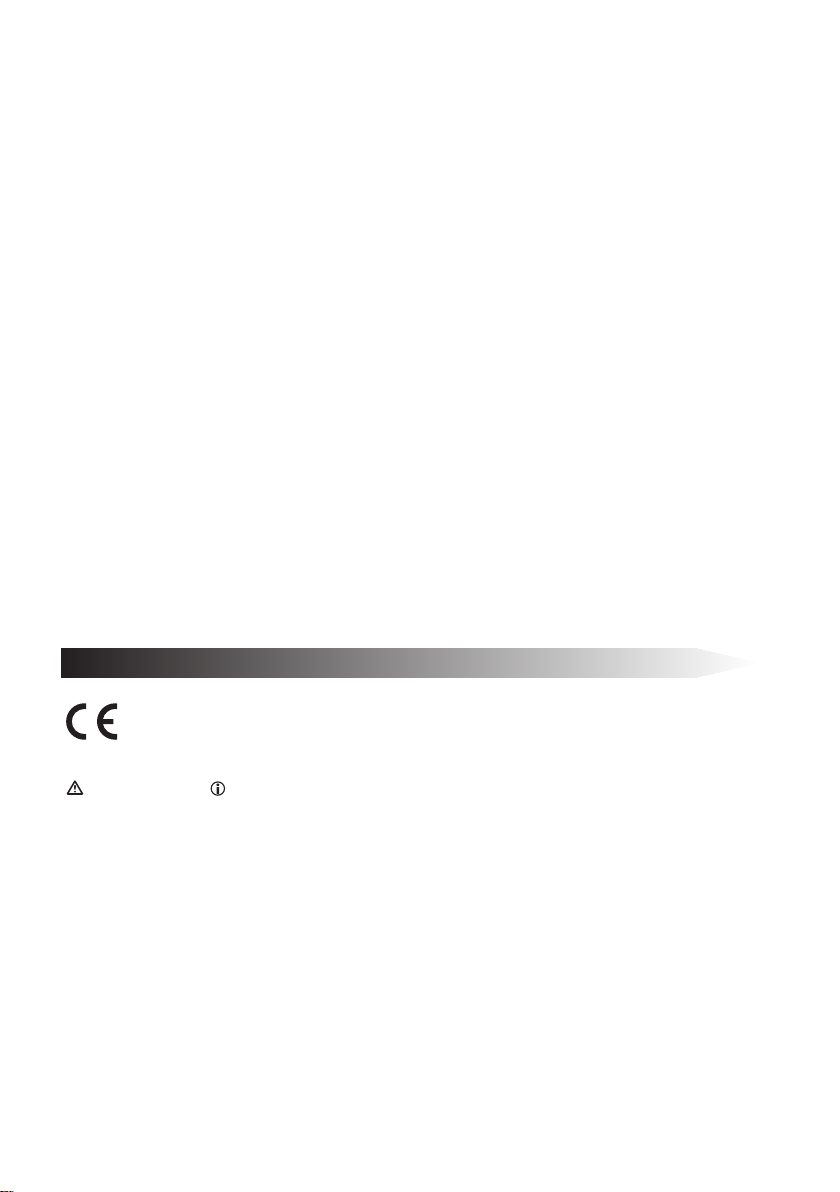
Deutsch
Hiermit erklärt Somfy, dass dieses Produkt mit den grundlegenden Anforderungen und anderen relevanten
Vorschriften der Richtlinie 1999/5/EG übereinstimmt. Die Konformitätserklärung ist unter der Internetadresse
www.somfy.com/ce verfügbar. Abbildungen ohne Gewähr.
Achtung! Hinweis
Page 3
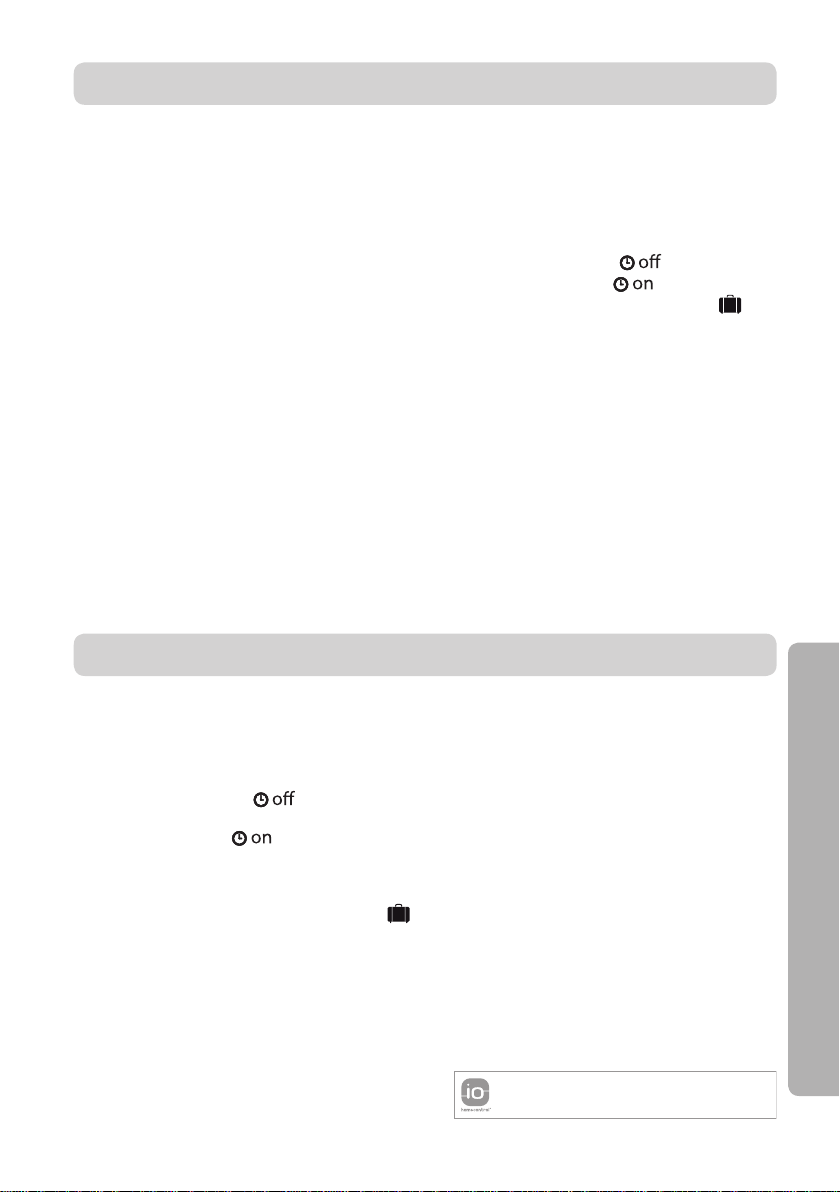
InhaltsverzeIchnIs
Chronis io
1. einleitung 1
2. sicherheitshinweise 2
2.1. Sicherheit und Gewährleistung 2
2.2. Spezische Sicherheitshinweise 2
2.3. Kompatibilität 2
3. lieferumfang 2
4. chronis io im Detail 3
4.1. Vorderseite 3
4.2. Display im manuellen Betrieb 3
4.3. Display im Automatikbetrieb 3
4.4. Display im Modus „simulierte
Anwesenheit“ 3
4.5. Rückseite 3
5. Inbetriebnahme 4
5.1. Einsetzen und Auswechseln der
6. Installation 10
6.1 Empfehlungen 10
6.2 Befestigung der Wandhalterung 10
6.3 Einrasten und Ausrasten der Chronis io in
und von der Wandhalterung 10
7. Bedienung 11
7.1. Manueller Betrieb 11
7.2. Automatikbetrieb
7.3. Modus „simulierte Anwesenheit“
11
12
7.4. Ändern der Programmierung der
Wochentage 12
7.5. Änderung von Datum und Uhrzeit 12
8. tipps und empfehlungen 13
Fragen zu Chronis io? 13
9. technische Daten 13
Batterien 4
5.2. Erstkonguration 4
5.3. Hinzufügen/Entfernen der Chronis
io zu/von einer Anwendung 6
5.4. Ersteinstellung von Datum und Uhrzeit 6
5.5. Programmieren der Wochentage 7
1. eInleItung
Die Chronis io ist eine drahtlose programmierbare Zeitschaltuhr, mit der verschiedene Anwendungen
gleichzeitig (automatisch oder manuell) gesteuert werden können. Sie verwendet die Funktechnologie
io-homecontrol
Die Chronis io kann auf drei Arten betrieben werden: im manuellen Betrieb, im Automatikbetrieb oder
im Modus „simulierte Anwesenheit“.
Im manuellen Betrieb
programmierte automatische Befehle deaktiviert werden.
Im automatikbetrieb
entsprechenden Wochen- oder Tagesprogrammierungen („automatischen Befehle“) erstellt haben.
Bis zu 4 automatische Befehle können für jeden Wochentag programmiert werden.
Einzelbefehle an Anwendungen sind ebenfalls möglich.
Im Modus „simulierte anwesenheit“
Die Auslösungszeiten werden nach dem Zufallsprinzip (von +1 bis +30 min) der automatisch
programmierten Befehle verändert. Dieser Modus ist insbesondere bei längerer Abwesenheit
empfehlenswert, um die Anwesenheit im Haus zu simulieren.
Einzelbefehle an die Anwendungen sind ebenfalls möglich.
(*) io-homecontrol
io-homecontrol
die diese Technologie (Funkprotokoll) integriert
wurde. Weitere Informationen zur Technologie
io-homecontrol
www.io-homecontrol.com.
®
* und kann Raffstoren, Rollläden, Lampen, Dachfenster usw., steuern.
können Einzelbefehle an Anwendungen im Haus gesendet und
können Sie die Anwendungen automatisch bedienen, nachdem Sie die
werden Anwendungen automatisch gesteuert.
®
ist eine Funktechnologie, die von Somfy und Partnermarken innerhalb des Verbunds
®
entwickelt wurde. Sie steuert alle Haustechnikantriebe und -automatisierungen, in
®
nden Sie auf der Website
io-homecontrol® bietet eine fortschrittliche und sichere Radio-Funktechnologie, die einfach
zu installieren ist. io-homecontrol
wodurch Komfort, Sicherheit und Energieeinsparungen sichergestellt werden.
®
gekennzeichnete Produkte kommunizieren miteinander,
www.io-homecontrol.com
DE
Copyright © 2013 Somfy SAS. All rights reserved.
1
Page 4

Chronis io
AAA
+
-
AAA
+
-
2 x LR03 AAA 1.5V
2. sIcherheItshInweIse
2.1. sicherheit und gewährleistung
Lesen Sie bitte vor der Installation und Verwendung dieses Produkts diese Anleitung sorgfältig durch.
Jede Verwendung, die nicht dem von Somfy bestimmten Anwendungsbereich entspricht, gilt als
nicht bestimmungsgemäß. Im Falle einer nicht bestimmungsgemäßen Verwendung, wie auch bei
Nichtbefolgung der Hinweise in dieser Anleitung, entfällt die Haftung und Gewährleistungspicht von
Somfy.
Prüfen Sie vor der Montage die Kompatibilität dieses Produkts mit den vorhandenen Ausrüstungsund Zubehörteilen.
2.2. Spezische Sicherheitshinweise
Bewahren Sie die Chronis io außerhalb der Reichweite
von Kindern auf.
Vermeidung von Schäden am Produkt:
1) V ermeiden Sie Stöße.
2) Lassen Sie das Produkt nicht fallen.
3) Schützen Sie das Produkt vor Spritzwasser und tauchen
Sie es nicht in Flüssigkeiten.
4) Verwenden Sie zur Reinigung des Produkts keine
Scheuer- oder Lösungsmittel. Sie können die Oberäche
mit einem weichen und trockenen Tuch reinigen.
2.3. Kompatibilität
Entsprechend der Norm EN12453 für die Nutzungssicherheit kraftbetätigter Tore ist für die
Verwendung der Chronis io zur Steuerung eines automatischen Garagentor- oder Hoftorsystems,
welches vom Benutzer nicht eingesehen wird, auf diesem System eine Sicherheitsvorrichtung vom
Typ Fotozelle zu installieren. Im Falle einer Nichtbefolgung dieser Anweisungen entfällt die Haftung
und Gewährleistungspicht von Somfy für daraus entstehende Schäden.
Die Chronis io darf nicht für die Steuerung einer Alarmvorrichtung verwendet werden.
1
3
2
4
3. lIeferuMfang
a
Chronis io 1
b
Wandhalterung 1
c
Batterien vom Typ AAA (LR03) 2
DE
2
a
b
c
Copyright © 2013 Somfy SAS. All rights reserved.
Page 5

4. chronIs Io IM DetaIl
4.1. vorderseite
d
Display
e
Moduswahlschalter:
- Automatikbetrieb
- Modus „simulierte Anwesenheit“
- Manueller Betrieb
Taste
f
positionieren und Intensität erhöhen)
g
Taste
[my]): nur für Somfy-Produkte)
Taste
h
positionieren und Intensität verringern)
i
Taste für die Navigation nach links
l
Taste für die Navigation nach rechts
(Werden die Tasten gehalten, scrollen die Zeichen schneller durch)
j
Taste Zurück
k
Taste OK/Menü
(auf-/einfahren, einschalten, öffnen,
(stoppen, in die Lieblingsposition fahren
(ab-/ausfahren, ausschalten, schließen,
‹
Zum Ändern des ausgewählten Parameters bei
der Einstellung
›
- Bei Einstellungen zum vorherigen Schritt zurückkehren
- Menü auswählen, Parameter auswählen, bei Einstellungen zum nächsten Schritt weitergehen
4.2. Display im manuellen Betrieb
m
Symbol für niedrige Batteriespannung:
n
Aktuelle Uhrzeit
4.3. Display im automatikbetrieb
m
Symbol für niedrige Batteriespannung:
n
Aktuelle Uhrzeit
Wochentage:
o
= Montag, = Dienstag, = Mittwoch,
= Donnerstag, = Freitag, = Samstag,
= Sonntag
p
Programmierte automatische Befehle (1
Ausgewählte Uhrzeit zum Auslösen des Befehls:
q
Uhrzeit oder „Dämmerung“
Befehl, der zum gewählten Zeitpunkt ausgegeben wird:
r
, , .
einstellbar
bis 4 )
4.4. Display im Modus „simulierte anwesenheit“
Display ähnlich wie im Automatikbetrieb
Modus „simulierte Anwesenheit“ aktiv:
s
4.5. rückseite
t
INSTAL-Taste (Grundeinstellungen für den Installateur)
u
PROG-T aste (zur Antriebsverbindung)
v
2 Öffnungen für die Zentrierstifte der Wandhalterung
w
Batteriefach
x
4 Schnappverschlüsse zum Befestigen der
Wandhalterung
Copyright © 2013 Somfy SAS. All rights reserved.
d
e
k
i
m
m
o
p
q
t
u
v
l
j
Chronis io
f
g
h
n
n
r
s
w
v
x
DE
3
Page 6
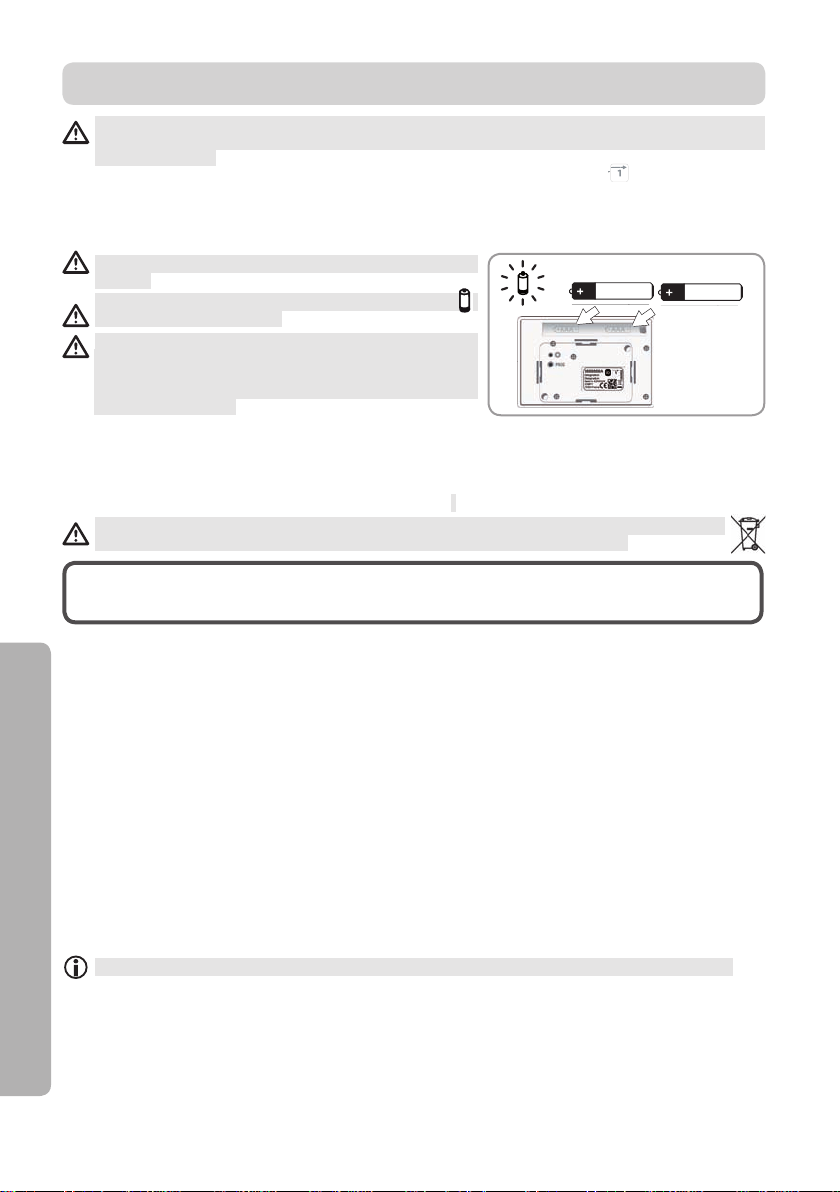
Chronis io
2 x LR03 AAA 1.5V
2 x LR03 AAA 1.5V
2 x LR03 AAA 1.5V
5. InBetrIeBnahMe
Vor der Inbetriebnahme der Chronis io müssen alle Antriebe ausgehend von einem einzelnen io
Funksender oder einem Steuergerät durch eine Fachkraft programmiert werden. Die Endlagen
sind einzustellen.
In dieser Anleitung wird nur die Inbetriebnahme mit einem io Funksender
io beschrieben. Für die Inbetriebnahme mit einem anderen io Funksender lesen Sie in der
entsprechenden Anleitung nach.
5.1. einsetzen und auswechseln der Batterien
Es dürfen keine auadbaren Batterien (Akkus) benutzt
werden.
Wechseln Sie die Batterien aus, wenn das Symbol (
auf dem Display erscheint.
Wenn die Spannungsversorgung längere Zeit (mehr
als 2 Min.) ausfällt (leere oder herausgenommene
Batterien), müssen Datum und Uhrzeit des Funksenders
neu eingestellt werden. Die anderen Einstellungen
bleiben gespeichert.
- Die Chronis io aus der Wandhalterung ausrasten (siehe
Kapital Einrasten und Ausrasten des Chronis io in und von der Wandhalterung).
- Verbrauchte Batterien aus dem Fach auf der Rückseite des Chronis io nehmen.
- Zwei Batterien vom Typ AAA (LR03) einsetzen und dabei auf die angegebene Polarität achten.
- Beim Einsetzen der Batterien leuchtet das Display auf.
Batterien und Akkus gehören nicht in den Hausmüll. Entsorgen Sie sie entsprechend den
geltenden Vorschriften im Handel oder bei den kommunalen Sammelstellen.
Nach fünf Sekunden Inaktivität erlischt die Hintergrundbeleuchtung des Chronis io automatisch.
Nach zwei Minuten Inaktivität erlischt das Display des Chronis io automatisch.
)
vom Typ Smoove
2 x lr03
aaa 1,5 v
5.2. Erstkonguration
Bei der Erstkonguration der Chronis io erfolgt die Einrichtung je nach den davon versorgten
Anwendungen. Dabei werden ein Modus für die Steuerung der Anwendung, die Frequenz des
Funkbefehle und ein spezischer Steuerungsmodus für den Solarantrieb eingestellt.
steuerungsmodus der anwendung:
Vier Steuerungsarten sind verfügbar und können je nach gesteuerten Anwendung geändert werden:
• „
MODE STD: 1“ Steuerung aller io-homecontrol
Garagentore und andere Tore.
• „MODE DIM:“ 2“ Empfohlen für die Steuerung von Beleuchtungen und Heizungen (Intensität).
• „MODE TILT1:“ 3“ Empfohlen zur Steuerung von Raffstoren und Rollläden mit wendbaren Lamellen.
• „MODE TILT2:“ 4“ Empfohlen zur Steuerung von Innenjalousien.
einstellung der wiederholung der funkbefehle:
DE
Gemäß der Konguration der Anlage kann die Wiederholung der Funkbefehle (im Automatikbetrieb
und bei simulierter Anwesenheit) erhöht werden. Fünf Einstellungen sind möglich: „
Wiederholung, „
vier Wiederholungen und „
Je höher die Anzahl der Wiederholungen, desto geringer ist die Lebensdauer der Batterien.
steuerungsmodus für solarantrieb:
Wenn ein Solarantrieb von der Chronis io gesteuert wird: Wählen Sie die Option „
werksseitig ist die Chronis io konguriert:
• Standardsteuerungsmodus der Anwendung: „
• Standardeinstellung der Frequenz der Funkbefehle: „RADIO: 1“
• Steuerungsmodus für keinen Solarantrieb: „
4
RADIO: 2“ für zwei Wiederholungen, „RADIO: 3“ für drei Wiederholungen, „RADIO: 4“ für
RADIO: 5“ für fünf Wiederholungen.
®
-Anwendungen, beispielsweise Rollläden, Fenster,
RADIO: 1“ für eine
SOLAR MOTOR: YES“.
MODE STD: 1“.
SOLAR MOTOR: NO“.
Copyright © 2013 Somfy SAS. All rights reserved.
Page 7

Chronis io
Halten Sie sich nur dann an die nachstehenden Anleitungen, wenn mindestens einer dieser Parameter geändert
werden muss, um die Version der Software anzuzeigen oder um die Chronis io auf die Werkseinstellungen
zurückzusetzen.
Sonst gehen Sie weiter zum Abschnitt Hinzufügen/Entfernen von Chronis io zu/von einer Anwendung.
Während der Parametereinstellung des Steuerungsmodus der Anwendung und des spezischen
Steuerungsmodus für Solarantriebe können die Tasten
Testen des Verhaltens der Anwendung.
, , gedrückt werden und ermöglichen das
- Drücken Sie die Taste Instal auf der Rückseite von Chronis io.
- Der Steuerungsmodus der Anwendung blinkt.
- Die Parameter erscheinen in dieser Reihenfolge:
MODE
‹›
RADIO
‹›
SOLAR MOTOR
‹›
SOFT
‹›
RESET
‹›
EXIT
‹›
MODE ...
- Um zu einem anderen Parameter zu wechseln, verwenden Sie die Navigationstasten ‹oder ›:
• So ändern Sie den steuerungsmodus der anwendung:
- Wählen Sie „MODE“ und drücken Sie OK: Die aktuelle
Einstellung blinkt.
- Wählen Sie mit
drücken Sie auf OK.
‹
oder › eine andere Einstellung und
- Wählen Sie „SAVE: YES“ zum Speichern der Einstellung (oder
‹
„SAVE: NO“ mit
und zum vorherigen Schritt zurückzukehren), und drücken
Sie auf OK.
• So ändern Sie die einstellung der wiederholungen der funkbefehle:
oder ›, um die Einstellung nicht zu speichern
- Wählen Sie „RADIO“ und drücken Sie OK: Die aktuelle
Einstellung blinkt.
- Wählen Sie mit
drücken Sie auf OK.
‹
oder › eine andere Einstellung und
- Wählen Sie „SAVE: YES“ zum Speichern der Einstellung (oder
‹
„SAVE: NO“ mit
und zum vorherigen Schritt zurückzukehren), und drücken
Sie auf OK.
• So steuern Sie einen solarantrieb:
oder ›, um die Einstellung nicht zu speichern
- Wählen Sie „SOLAR MOTOR“ und drücken Sie OK: Die
aktuelle Einstellung blinkt.
- Wählen Sie „SOLAR MOTOR: YES“ mit
Sie auf OK.
‹
oder › und drücken
- Wählen Sie „SAVE: YES“ zum Speichern der Einstellung (oder
‹
„SAVE: NO“ mit
und zum vorherigen Schritt zurückzukehren), und drücken
Sie auf OK.
• So zeigen Sie die softwareversion von der Chronis io an:
oder ›, um die Einstellung nicht zu speichern
- Wählen Sie „SOFT“.
DE
• So setzen Sie die Chronis io auf die werkseinstellung
zurück:
Die Anwendungen bleiben der Chronis io zugeordnet.
- Wählen Sie „RESET“ und drücken Sie OK.
- Wählen Sie „RESET: YES“, um die vorgenommenen
‹
Einstellungen zu löschen (oder „RESET: NO“ mit
die Einstellungen beizubehalten) und drücken Sie auf OK.
oder ›, um
- Führen Sie dann die Inbetriebnahme der Chronis io erneut
durch.
• So beenden sie das verfahren:
- Wählen Sie „EXIT“ und drücken Sie OK: Die Chronis io
beendet die Erstkongurationsprozedur.
Copyright © 2013 Somfy SAS. All rights reserved.
5
Page 8

Chronis io
5.3. hinzufügen/entfernen der chronis io zu/von einer anwendung
Das Verfahren zum Hinzufügen oder Entfernen einer Chronis
io ist identisch.
1) Halten (≈ 2 s) Sie die PROG-T aste auf dem bereits eingelernten
io-Funksender
kurzen Auf-/Abbewegung bestätigt: Die Anwendung bendet
sich jetzt für 10 Minuten in Lernbereitschaft.
gedrückt, bis die Anwendung mit einer
2) Drücken Sie kurz die PROG-Taste auf der Chronis io: Die
Anwendung bestätigt mit einer kurzen Auf-/Abbewegung, die
Chronis io wird hinzugefügt oder entfernt.
- Wenn Sie die Chronis io anderen Anwendungen zuweisen oder
von ihnen löschen möchten, wiederholen Sie die Prozedur.
1)
2 s.
2)
0,5 s
5.4. ersteinstellung von Datum und uhrzeit
Bei der ersten Auswahl des Automatikbetriebs oder der simulierten Anwesenheit (Zeiger auf oder auf )
wird die Einstellung der Parameter für Datum und Uhrzeit direkt aktiviert: „
erscheinen auf dem Display. Das Jahr (der erste einzustellende Parameter) blinkt.
Um diese Parameter später zu ändern, siehe Abschnitt „Ändern der Datum- und Uhrzeit-Parameter“.
Bei jedem Schritt blinkt der einzustellende Parameter.
- Zum Ändern des Parameters drücken Sie
‹
oder › (Wenn die Tasten gehalten werden, werden die Zeichen
schneller abgerollt).
- Um den Parameter zu bestätigen und zum nächsten weiterzugehen, drücken Sie auf OK.
Die Parameter erscheinen in dieser reihenfolge:
1) Aktuelles Jahr „YEAR“.
1)
2) Nummer des laufenden Monats „MONTH“.
3) Nummer des laufenden Tags „DAY“.
4) Aktuelle Uhrzeit „HOUR“.
3)
5) Aktuelle Minuten „MINUT“.
6) Automatische Umschaltfunktion für Sommer- und Winterzeit
„AUTO TIME SET“*.
7) Stunde der Dämmerung zur Sommersonnenwende „JUNE“**.
5) 6)
8) Minuten der Dämmerung zur Sommersonnenwende „JUNE“**.
9) Stunde der Dämmerung zur Wintersonnenwende „DEC“**.
10) Minuten der Dämmerung zur Wintersonnenwende „DEC“**.
DE
Die eingestellten Uhrzeiten der Dämmerung müssen zwischen
6 und 23 Uhr liegen.
Drücken Sie kurz die Taste Zurück
Schritt zurückzukehren.
, um zum vorherigen
7)
9)
11) Das Display zeigt „SAVE: YES“. Zum Beenden und Speichern der
Parametereinstellung drücken Sie auf OK. Die Chronis io kehrt
in den durch den Zeiger ausgewählten Modus zurück.
Wählen Sie „SAVE: NO“ und drücken Sie OK, um die Einstellung
von Datum und Uhrzeit von vorn zu beginnen.
11)
“ (Einstellen) und „YEAR“ (Jahr)
SET
2)
SET
4)
SET
SET
8)
SET
10)
SET
SET
SET
SET
SET
SET
6
Copyright © 2013 Somfy SAS. All rights reserved.
Page 9

Chronis io
*automatische umschaltfunktion für sommer- und winterzeit:
Der Übergang zur Sommerzeit erfolgt am letzten Sonntag des Monats März, der Übergang zur Winterzeit am letzten
Sonntag des Oktobers.
• Zur automatischen Umschaltung wählen Sie „AUTO TIME SET: YES“.
• Wenn Sie die Umstellung manuell vornehmen möchten, wählen Sie „AUTO TIME SET: NO“.
** Dämmerung:
Im Automatikbetrieb und im Modus „simulierte Anwesenheit“
ermöglicht die Dämmerungsfunktion (
ein Befehl ausgelöst wird, anhand des Datums (siehe Diagramm) so
variiert, dass sie der Dämmerung entspricht. Geben Sie die Uhrzeit
an, zu der der Befehl im Juni (Uhrzeit der Sommersonnenwende)
und im Dezember (Wintersonnenwende) erfolgen soll. Die Chronis
io berechnet automatisch die Dämmerungsstunden der anderen
Tage des Jahres.
werksseitig ist die Chronis io auf die Dämmerung in Chamonix
(Frankreich) eingestellt: Die Uhrzeit der Wintersonnenwende ist
17.25 Uhr und der Sommersonnenwende 22.05 Uhr.
Beispiele für uhrzeiten der sonnenwenden:
Land Stadt Uhrzeit im
Frankreich Paris 17.33 Uhr 22.40 Uhr Deutschland Berlin 16.36 Uhr 22.23 Uhr
Marseille 17.38 Uhr 21.58 Uhr Österreich Wien 16.39 Uhr 21.40 Uhr
Lyon 17.33 Uhr 22.12 Uhr Belgien Brüssel 17.18 Uhr 22.46 Uhr
Brest 18.02 Uhr 23.04 Uhr Schweiz Bern 17.19 Uhr 22.08 Uhr
Bordeaux 17.58 Uhr 22.29 Uhr Niederlande Amsterdam 17.10 Uhr 22.56 Uhr
Deutschland München 16.59 Uhr 21.59 Uhr Polen Warschau 16.06 Uhr 21.50 Uhr
Hamburg 16.45 Uhr 22.26 Uhr Spanien Madrid 18.22 Uhr 22.21 Uhr
Frankfurt am
Main
Stuttgart 17.06 Uhr 22.12 Uhr Griechenland Athen 17.39 Uhr 21.23 Uhr
), dass die Uhrzeit, zu der
Winter
17.04 Uhr 22.23 Uhr Italien Rom 17.13 Uhr 21.22 Uhr
Uhrzeit im
Sommer
Land Stadt Uhrzeit im
Winter
Uhrzeit im
Sommer
5.5. Programmieren der wochentage
Die Chronis io ermöglicht das automatische Senden von Befehlen an eine oder mehrere Anwendungen (im
Automatikbetrieb
Alle diese Anwendungen werden gleichzeitig gesteuert.
Bis zu vier automatische Befehle können für jeden Wochentag programmiert werden.
Jeder dieser automatischen Befehle kann:
, oder
•
• für eine bestimmte Uhrzeit oder die Dämmerung eingestellt werden.
Die Programmierung der Wochentage kann unabhängig von dem mit dem Moduswahlschalter ausgewählten
Modus erfolgen.
Eine Vorprogrammierung der Wochentage ist werksseitig
durchgeführt: Montag bis Freitag,
Dämmerungseintritt
8.00 Uhr,
5.5.1. auswahl des zu programmierenden tags
1) Drücken Sie die OK/Menü-Taste .
2) Wenn „PROG“ angezeigt wird, drücken Sie OK: Der aktuelle Tag
blinkt.
3) Drücken Sie die Navigationstasten
programmierenden Tag auszuwählen, und drücken Sie OK:
„EDIT
“ (Bearbeiten) blinkt.
Copyright © 2013 Somfy SAS. All rights reserved.
und im Modus „simulierte Anwesenheit“ ), nach entsprechender Programmierung.
7.30 Uhr, bei
bei Dämmerungseintritt .
und Samstag und Sonntag um
‹
oder ›, um den zu
1)
3)
PROG
2)
PROG
PROG
DE
7
Page 10

Chronis io
5.5.2. Bearbeiten eines automatischen Befehls
4) Wenn „EDIT “ (Bearbeiten) blinkt, drücken Sie OK.
5) Erstellen oder Ändern eines automatischen Befehls:
• So erstellen Sie einen neuen automatischen Befehl: Drücken
‹
oder ›, um den leeren Befehl auszuwählen, und
Sie
drücken Sie OK. Gehen Sie weiter zu Schritt 6. (Wenn vier
automatische Befehle bereits erstellt wurden, kann nur einer
dieser Befehle geändert werden).
• So ändern Sie einen automatischen Befehl: Drücken Sie
‹
oder ›, um ihn auszuwählen, und drücken Sie OK. Gehen
Sie weiter zu Schritt 6.
auswählen der uhrzeit
Die Uhrzeit wird angezeigt und die Dämmerungsoption
6)
blinkt. Drücken Sie
‹
oder
›
, um eine xe Uhrzeit oder die
Dämmerungsoption** (siehe vorherige Seite) auszuwählen.
• Zum Bearbeiten einer Dämmerungsuhrzeit drücken Sie bei
blinkender Dämmerungsoption
auf OK und gehen weiter zu
Schritt 9.
• Zum Bearbeiten einer xen Uhrzeit drücken Sie bei
blinkender Uhrzeit auf OK und gehen weiter zu Schritt 7.
7) Die Uhrzeit blinkt: Drücken Sie
‹
oder ›, um die Uhrzeit zu
ändern, und drücken Sie OK.
8) Die Minuten blinken: Drücken Sie
‹
oder ›, um die Minuten zu
ändern, und drücken Sie OK.
auswählen des Befehls
9) Ein Befehl (
um
einen Befehl zwischen
drücken Sie OK
, , oder )
, und
.
,blinkt:
Drücken Sie ‹oder ›,
auszuwählen,
10) Das Display zeigt „SAVE: YES“. Zum Beenden und Speichern
des bearbeiteten automatischen Befehls drücken Sie auf OK:
Der aktuelle Tag blinkt.
4)
5)
PROG
6)
PROG
7) 8)
PROG PROG
9) 10)
und
PROG
PROG
PROG
PROG
Wählen Sie „SAVE: NO“ und drücken Sie OK, um die
Programmierung der Wochentage von Schritt 3 wieder
aufzunehmen.
11)
PROG
PROG
PROG
Programmiermodus beenden
11)
Der aktuelle Tag blinkt: Drü cken Sie ‹oder ›bis zur Anzeige
von „EXIT PROG“ (nach „SUN“) und drücken Sie OK.
12) „PROG“ blinkt: Drücken Sie
und drücken Sie OK.
‹
oder ›bis zur Anzeige von „EXIT“
12)
PROG
DE
- Um einen anderen automatischen Befehl zu ändern: Wiederholen Sie nach dem Schritt 10 das Verfahren ab
Schritt 3.
- Um einen anderen tag zu programmieren: Wiederholen Sie nach dem Schritt 10 das Verfahren ab Schritt 3.
- Um das Programm eines tags zu testen, siehe Abschnitt „Überprüfung der Programmierung im DEMO-Modus“.
- Um das Programm eines tages zu kopieren und einem anderen Tag zuzuweisen, siehe Abschnitt „Kopieren
des Programms eines Tages für andere Tage“.
- Um einen automatischen Befehl zu löschen, siehe Abschnitt „Löschen eines automatischen Befehls“.
8
Copyright © 2013 Somfy SAS. All rights reserved.
Page 11

Chronis io
5.5.3. Überprüfung der Programmierung im DeMo-Modus
Wenn das Programm eines Tages programmiert wurde, kann ein
1)
Test durchgeführt werden, um die programmierten automatischen
Befehle zu überprüfen.
1) Drücken Sie die OK/Menü-Taste .
2) Wenn „PROG“ angezeigt wird, drücken Sie OK: Der aktuelle Tag
blinkt.
Der DEMO-Modus ist nach dem Schritt 10 ebenfalls verfügbar,
wenn der aktuelle Tag blinkt.
3) Drücken Sie
und dann gleichzeitig auf die Tasten
‹
oder ›zur Auswahl des zu überprüfenden Tags
‹
und ›.
3)
4)
4) „DEMO“ wird angezeigt. Die programmierten Befehle des
ausgewählten Tages werden in Abständen von eineinhalb
Minuten ausgeführt. Danach zeigt das Display wieder den
aktuellen Tag, blinkend an.
5.5.4. Kopieren des Programms eines tags für andere tage
Das bereits programmierte Programm kann kopiert und eingefügt werden:
• an einem anderen Tag,
• an einem Montag, Dienstag, Mittwoch, Donnerstag und Freitag,
• an einem Samstag und Sonntag,
• an allen Wochentagen.
1) Drücken Sie die OK/Menü-Taste .
2) Wenn „PROG“ angezeigt wird, drücken Sie OK: Der aktuelle Tag
blinkt.
3) Drücken Sie
auszuwählen, und drücken Sie OK: „EDIT
blinkt.
4) Drücken Sie
und drücken Sie OK: „COPY OK“ erscheint und die Tagesauswahl
blinkt (Kopie des ausgewählten Tags ist bis zum Einfügen
verfügbar). Die Tagesauswahl hört auf zu blinken und
„PASTE
anderen T ag.
Die Auswahl blinkt in dieser Reihenfolge:
- Tag für Tag (Bsp.: Tu
- dann vom Montag bis Freitag (Mo
- dann Samstag und Sonntag (Sa
- dann alle Tage (Mo
5) Drücken Sie
tag oder die tage, in denen die Programmierung eingefügt
werden soll, und drücken Sie OK.
‹
oder ›, um den zu kopierenden tag
“ (Bearbeiten)
‹
oder ›, um „COPY “ (Kopieren) auszuwählen,
“ (Einfügen) blinkt. Die Auswahl blinkt auf einem
›
We),
Tu We Th Fr),
Su),
Tu We Th Fr Sa Su)...
‹
oder ›zum Verschieben der Auswahl auf den
1)
6) „PASTE OK“ erscheint, die Auswahl des Tags oder der Tage
blinkt: Die Programmierung wird auf diesen Tag oder diese Tage
kopiert.
7) Danach zeigt das Display den ersten dieser Tage blinkend an.
- Um die Programmierung eines anderen Tags zu kopieren,
beginnen Sie den Vorgang neu.
PROG
2) 3)
PROG
4)
PROG
5)
PROG
6) 7)
PROG
PROG
2)
PROG
PROG
PROG
PROG
PROG
PROG
DE
5.5.5. löschen eines automatischen Befehls oder aller automatischen Befehle eines tags
Wenn ein Tag programmiert wurde, kann man entweder nur jeweils einen automatischen Befehl oder alle
automatischen Befehle gleichzeitig löschen.
1) Drücken Sie die OK/Menü-Taste .
2) Wenn „PROG“ angezeigt wird, drücken Sie OK: Der aktuelle Tag
blinkt.
3) Drücken Sie
und drücken Sie OK: „EDIT
Copyright © 2013 Somfy SAS. All rights reserved.
‹
oder ›, um den zu ändernden tag auszuwählen,
“ (Bearbeiten) blinkt.
1) 2) 3)
PROG
PROG
9
Page 12

Chronis io
40 mm
40 mm
40 mm
40 mm
4) Drücken Sie
auszuwählen, und drücken Sie OK: Ein automatischer Befehl
‹
oder ›, um „DELET “ (Löschen)
4)
PROG
PROG
blinkt.
5) Drücken Sie
• einen einzelnen automatischen Befehl zum löschen
• alle automatischen Befehle dieses tages zum löschen.
‹
oder ›, um auszuwählen:
5)
PROG
352*
Die Befehle blinken zuerst nacheinander, dann gemeinsam,
dann blinkt wieder der erste...
6) Nachdem Sie den Befehl oder die Befehle ausgewählt haben,
drücken Sie OK: „DELET OK“ erscheint und die Auswahl blinkt.
Danach zeigt das Display den aktuellen Tag blinkend an. Die
Auswahl wird gelöscht (der ausgewählte Befehl oder alle Befehle
des T ags).
6)
PROG
PROG
6. InstallatIon
6.1 empfehlungen
Die Wandhalterung der Chronis io muss in Bezug auf die gesteuerten Geräte zentral installiert werden. Achten
Sie auf gute Zugänglichkeit und eine Höhe, die ein bequemes Ablesen des Displays und eine einfache Bedienung
erlaubt.
Je nach Gebäude, in dem das Produkt verwendet wird, kann die Funkreichweite geringer sein. Die Funkreichweite
beträgt 20 m durch zwei Betonwände. Überprüfen Sie vor dem Anbringen der Wandhalterung der Chronis io die
Funkreichweite.
Die Verwendung von Funkgeräten (z. B. Funk-Kopfhörern), die mit derselben Frequenz betrieben werden,
kann zu Störungen führen und die Leistungen des Produkts beeinträchtigen.
Installieren Sie das Gerät nicht auf oder in der Nähe von Metallächen, da diese die Funkreichweite
einschränken könnten.
6.2 Befestigung der wandhalterung
Somfy empehlt, das Gerät in einer Höhe von 1 m und 1,50 m anzubringen, um das Display besser ablesen
zu können.
Die Wandhalterung muss auf einer glatten Oberäche
angebracht werden.
- Markieren Sie die Schraubenlöcher, indem Sie die Wandhalterung
an die Wand halten.
- Bohren Sie und befestigen Sie die Wandhalterung mit zwei
4-mm-Schrauben oder zwei 3-mm-Schrauben.
Die Schraubenköpfe dürfen über die Wandhalterung nicht
hinausragen.
Ø 4
DE
6.3 einrasten und ausrasten der chronis io in und von der wandhalterung
1) Setzen Sie die Chronis io mithilfe der Zentrierzapfen auf der
Wandhalterung auf und drücken Sie, bis das Gerät einrastet.
2) Um die Chronis io von der Wandhalterung abzuziehen, drücken
Sie sie leicht nach oben und schwenken Sie sie, während Sie
sie zu sich ziehen.
10
1)
2)
Copyright © 2013 Somfy SAS. All rights reserved.
Ø 3
Page 13

Chronis io
7. BeDIenung
Um den Modus zu ändern, verschieben Sie den Moduswahlschalter:
• Manueller Betrieb
• Automatikbetrieb
• Modus „simulierte Anwesenheit“
7.1. Manueller Betrieb
Der manuelle Betrieb der Chronis io wird für folgende Vorgänge verwendet:
• Senden eines Befehls an die Anwendung oder an die verbundenen Anwendungen
• Deaktivieren der Programmierung automatischer Befehle
Im manuellen Betrieb
7.1.1. taste
-
Wenn die Lieblingsposition eingelernt und die Anwendung(en) gestoppt wurde(n), drücken Sie kurz :
Die Anwendung(en) fährt (fahren) in die Lieblingsposition (my).
- Wenn die Anwendung(en) in Bewegung ist (sind), drücken Sie kurz , um ihre Bewegung zu stoppen:
7.1.2. tasten /
Je nach der gesteuerten Anwendung nehmen Sie die entsprechende Einstellung des Steuerungsmodus vor (siehe
Kapitel „Erstkonguration“):
- In „MODE STD: 1“ :
• drücken Sie kurz oder lang: hochfahren, einschalten, öffnen / runterfahren, ausschalten, schließen.
- In „MODE DIM: 2“ :
• Kurz drücken: Licht oder Heizung ganz einschalten/ausschalten.
• Lang drücken (> 0,5 s): Licht- oder Heizungsintensität erhöhen/verringern.
- In „MODE TILT1: 3“ :
• Kurz drücken: Raffstoren und Rollläden mit wendbaren Lamellen werden leicht geöffnet.
• Lang drücken (> 0,5 s): Vollständiges Hochfahren oder Runterfahren von Raffstoren und Rollläden mit
wendbaren Lamellen.
- In „MODE TILT2: 4“ :
• Kurz drücken: Hochfahren oder Runterfahren der Innenjalousien.
• Lang drücken: Innenjalousien wendbaren Lamellen leicht öffnen.
bleibt die aktuelle Uhrzeit angezeigt:
DE
7.2. automatikbetrieb
Der Automatikbetrieb der Chronis io wird für folgende Vorgänge verwendet:
• Senden eines Befehls an die Anwendung oder an die verbundenen Anwendungen
• Automatische Bedienung der zugewiesenen Anwendungen mit automatischen, entsprechend den
Wochentagen programmierten Befehlen
- Programmieren der automatischen Befehle für jeden Wochentag (siehe Abschnitt „Einlernen der Wochentage“).
Copyright © 2013 Somfy SAS. All rights reserved.
11
Page 14

Chronis io
Im Automatikbetrieb werden angezeigt:
- Uhrzeit und Tag
- Anzahl der für diesen Tag programmierten automatischen Befehle
- der nächste automatische Befehl für diesen Tag (oder ein leerer Raum, wenn alle für den
Tag programmierten Befehle gestartet wurden).
- Um alle programmierten automatischen Befehle abzufragen, navigieren Sie mit den Tasten
zum aktuellen Display zurückzukehren, drücken Sie die Taste Zurück
.
‹
oder ›. Um direkt
- Um einen automatischen Befehl zu stoppen, der gerade ausgeführt wird, drücken Sie die Taste Stop/ .
Die Bedienung über die Tasten
, , ist im automatischen Modus weiterhin möglich.
7.3. Modus „simulierte anwesenheit“
Der Modus „simulierte Anwesenheit“ der Chronis io:
• ermöglicht das Senden eines Befehls an die Anwendung oder an die verbundenen Anwendungen
• ändert nach dem Zufallsprinzip die Zeiten, zu denen programmierte automatische Befehle ausgelöst werden,
innerhalb eines Zeitraums von +1 bis +30 Minuten.
Dieser Modus ist insbesondere bei längerer Abwesenheit empfehlenswert.
- Programmieren der automatischen Befehle für jeden Wochentag (siehe Abschnitt „Einlernen der Wochentage“).
- Im Modus „simulierte Anwesenheit“ wird angezeigt:
- Uhrzeit und Tag
- das Symbol (simulierte Anwesenheit)
- Anzahl der für diesen Tag programmierten automatischen Befehle
- der nächste automatische Befehl für diesen Tag (oder ein leerer Raum, wenn alle für den
Tag programmierten Befehle gestartet wurden).
- Um einen automatischen Befehl zu stoppen, der gerade ausgeführt wird, drücken Sie die
Taste
.
Die manuelle Bedienung über die Tasten , , ist im Modus „simulierte anwesenheit“ weiterhin
möglich.
7.4. Ändern der Programmierung der wochentage
Siehe Abschnitt „Programmieren der Wochentage“.
7.5. Änderung von Datum und uhrzeit
1) Drücken Sie die OK/Menü-Taste .
2) Wenn „PROG“ angezeigt wird, drücken Sie
Bei jedem Schritt blinkt der einzustellende Parameter.
- Zum Ändern des Parameters drücken Sie
schneller abgerollt).
- Um den Parameter zu bestätigen und zum nächsten weiterzugehen, drücken Sie auf OK.
3) Drücken Sie
DE
- „TIME“ (Einstellen der Uhrzeit: „HOUR“, aktuelle Minuten: „MINUT“, automatische Zeitumschaltung oder nicht:
‹
oder ›, um das zu ändernde Menü auszuwählen. Die Menüs erscheinen in dieser Reihenfolge:
„AUTO TIME SET“)
- „DATE“ (Einstellen des Jahrs: „YEAR“, des Monats: „MONTH“ und des aktuellen Tags: „DAY“)
- „JUNE“ (Stunden und Minuten der Dämmerung zur Sommersonnenwende)
- „DEC“ (Stunden und Minuten der Dämmerung zur Wintersonnenwende)
4) Nachdem Sie das Menü ausgewählt haben, drücken Sie OK:
5) Ändern Sie nach Belieben in jedem Menü den Parameter und drücken Sie OK zum Bestätigen.
Die eingestellten Uhrzeiten der Dämmerung müssen zwischen 6 und 23 Uhr liegen.
Drücken Sie kurz die T aste Zurück
12
›
, um „SET“ anzuzeigen, und drücken Sie OK.
‹
oder › (Wenn die Tasten gehalten werden, werden die Zeichen
, um zum vorherigen Schritt zurückzukehren.
Copyright © 2013 Somfy SAS. All rights reserved.
Page 15

6) Das Display zeigt „SAVE: YES“. Zum Beenden und Speichern der Menüeinstellung drücken Sie auf OK.
7) Die Chronis io kehrt zum vorherigen Schritt zurück.
Wählen Sie „SAVE: NO“ und drücken Sie OK, um die Einstellung von Datum und Uhrzeit von vorn zu beginnen.
Chronis io
8) Drücken Sie
9) „SET“ blinkt: Drücken Sie
‹
oder ›bis zur Anzeige von „EXIT SET“) (nach „DEC“) und drücken Sie OK.
‹
oder ›bis zur Anzeige von „EXIT“) und drücken Sie OK.
8. tIPPs unD eMPfehlungen
fragen zu chronis io?
Problem Mögliche Ursachen Lösungen
Die Batterieladung ist schwach. Wechseln Sie die Batterien aus.
Die Anwendungen reagieren nicht,
wenn eine Taste auf der Chronis
io gedrückt wird.
Eine Anwendung wurde während
der Aktivierung gestoppt.
Der Befehl wurde in Bezug auf
den programmierten Zeitpunkt
verschoben.
Mindestens eine Anwendung
reagiert nicht auf einen
programmierten automatischen
Befehl.
Der Funksender ist nicht eingelernt.
Externe Funkgeräte stören den
Funkempfang.
Die Antriebe oder Empfänger benden
sich im Modus Thermoschutz.
Die Anwendung ist auf ein Hindernis
gestoßen.
Ein anderer Funksender sendet einen
Befehl an den Antrieb oder Empfänger.
Die Chronis io ist im Modus „simulierte
Anwesenheit“.
Das von einer anderen automatischen
Steuerung im Haus gesendete Signal
bewirkt Störungen.
Siehe Abschnitt „Hinzufügen/Entfernen von der
Chronis io zu/von einer Anwendung“.
Schalten Sie externe Funkgeräte, die sich in der
Nähe benden, aus.
Warten Sie bis der Antrieb abgekühlt ist und drücken
Sie die gewünschte Taste erneut.
Entfernen Sie das Hindernis und wiederholen Sie
den Versuch.
Warten Sie, bis die Aktivierung der Anwendung
beendet ist, und wiederholen Sie den Versuch.
Wählen Sie mit dem Moduswahlaschalter den
automatischen Modus.
Erhöhen Sie die Anzahl der Funkbefehle. Siehe
Abschnitt „Erstkonguration“)
Programmierte Uhrzeit vom automatischen Befehl
entfernen.
9. technIsche Daten
Funkfrequenz: 868,95 MHz, io-homecontrol
Funkreichweite: 20 m durch zwei Betonwände
Schutzart: IP 20
Schutzklasse: III
Betriebstemperatur: 0 °C bis + 60 °C (+ 32 °F bis + 140 °F)
Abmessungen (L x B x H): 120 x 80 x 21 mm
Spannungsversorgung: 2 Batterien Typ AAA (LR03), 1,5 V
Copyright © 2013 Somfy SAS. All rights reserved.
®
DE
13
Page 16

Chronis io
DE
14
Copyright © 2013 Somfy SAS. All rights reserved.
Page 17

Page 18

Somfy
50 Avenue du Nouveau Monde
BP 152 - 74307 Cluses Cedex
France
T +33 (0)4 50 96 70 00
F +33 (0)4 50 96 71 89
www.somfy.com
Somfy Contacts
Austria:
Somfy GesmbH
Tel: +43 (0) 662 / 62 53 08 - 0
Belgium:
Somfy Belux
Tel: +32 (0) 2 712 07 70
Croatia:
Somfy Predstavništvo
Tel: +385 (0) 51 502 640
Cyprus:
Somfy Middle East
Tel: +357(0) 25 34 55 40
Czech Republic:
Somfy spol. s.r.o.
Tel: (+420) 267 913 076 - 8
Denmark:
Somfy Nordic Danmark
Tel: +45 65 32 57 93
Export:
Somfy Export
Tel: + 33 (0)4 50 96 70 76
Tel: + 33 (0)4 50 96 75 53
Finland:
Somfy Nordic AB Finland
Tel: +358 (0)9 57 130 230
France :
Somfy France
Tel. : +33 (0) 820 374 374
Germany:
Somfy GmbH
Tel: +49 (0) 7472 930 0
Greece:
Somfy Hellas S.A.
Tel: +30 210 6146768
Hungary:
Somfy Kft
Tel: +36 1814 5120
Italy :
Somfy Italia s.r.l
Tel: +39-02484718 1
Netherlands:
Somfy BV
Tel: +31 (0) 23 55 44 900
Norway :
Somfy Nordic Norge
Tel: +47 41 57 66 39
Poland :
Somfy Sp. z o.o.
Tel: +48 (22) 50 95 300
Portugal :
Somfy Portugal
Tel. +351 229 396 840
Romania:
Somfy SRL
Tel: +40 - (0)368 - 444 081
Russia:
Somfy LLC.
Tel: +7 495 781 47 72
Serbia:
Somfy Predstavništvo
Tel: 00381 (0)25 841 510
Slovak republic:
Somfy, spol. s r.o.
Tel: +421 337 718 638
Tel: +421 905 455 259
Spain:
Somfy Espana SA
Tel: +34 (0) 934 800 900
Sweden:
Somfy Nordic AB
Tel: +46 (0) 40 16 59 00
Switzerland:
Somfy A.G.
Tel: +41 (0) 44 838 40 30
Turkey:
Somfy TurkeyMah.
Tel: +90 (0) 216 651 30 15
United Kingdom:
Somfy Limited
Tel: +44 (0) 11 3 391 3030
Somfy SAS, capital 20.000.000 Euros, RCS Annecy 303.970.230 - 04/2013
